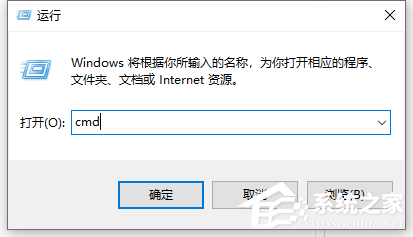WinXP运行桌面清理向导的方法和步骤
有时候我们电脑桌面上有很多的快捷图标,很多图标都没有怎么使用到。对于这些不怎么使用的快捷图标,我们应怎么进行快速处理呢?这时候我们可以通过执行清理桌面向导来清理。那WinXP如何运行桌面清理向导清理呢?下面,小编就和大家说一下WinXP运行桌面清理向导的方法和步骤。
方法步骤如下:
方法一:组策略
1、点击“开始”菜单,点击“运行”。
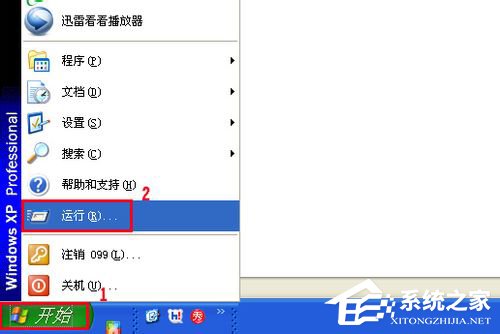
2、在打开的输入框中键入gpedit.msc,按确定。
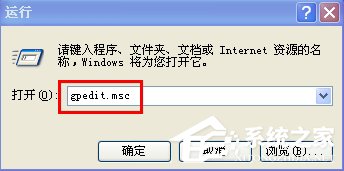
3、在本地计算机策略中,找到用户配置——管理模板——桌面。
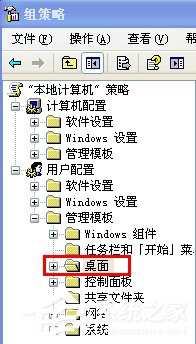
4、在对应的右侧显示区域中找到“删除清理桌面向导”。
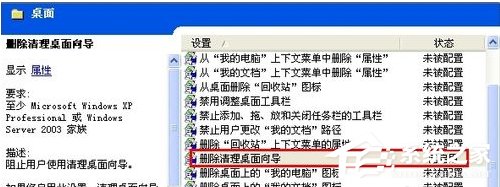
5、双击打开将设置页面的“已禁用”打勾,确定。
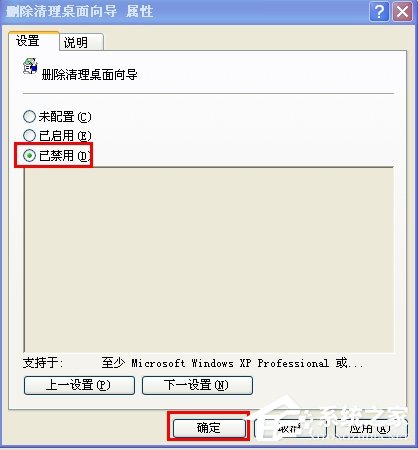
方法二:拷文件
1、如果还是找不到,让好友在电脑里搜索 fldrclnr.dll这个文件发给你。
2、然后你把这文件放到C:\WINDOWS\system32下。
方法三:注册表
1、运行里输入regedit ,打开注册表。
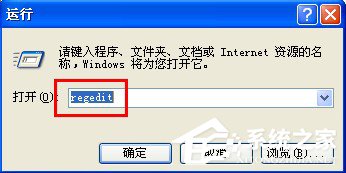
2、依次展开HKEY_LOCAL_MACHINE\SOFTWARE\Microsoft\Windows\CurrentVersion\policies\Explorer。
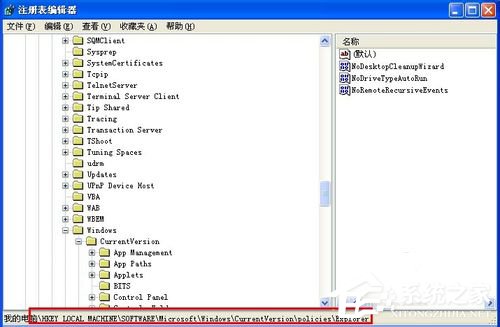
3、将右边窗口中的NoDesktopCleanupWizard双击打开,把值改为0。
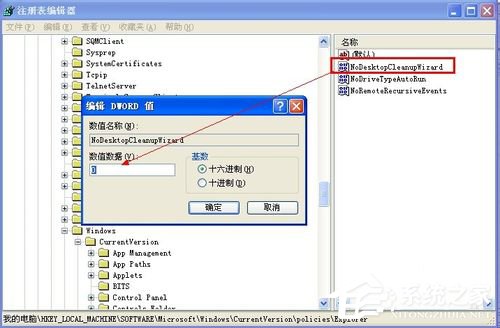
上述也就是WinXP运行桌面清理向导方法和步骤的全部内容了。你是电脑桌面上有好多文件,想把不常用的清理掉,但又不知道怎么清理的,可以按照上述的方法去清理就可以把常用的图标清理掉了。